win7自带防火墙壁如何禁止程序上网 win7如何彻底禁止某程序上网
更新时间:2021-07-01 15:14:51作者:zhong
在电脑上,有的软件使用流量数据是比较大的,我们就会把它给限制了,要是在电脑上不让软件使用网络的话要怎么做,这就要进入防火墙壁里禁止程序上网了,那么win7如何彻底禁止某程序上网呢,下面小编给大家分享win7带防火墙禁止程序上网的方法。
推荐系统:windows7旗舰版安装
解决方法:
1、首先打开控制面板,找到系统与安全。
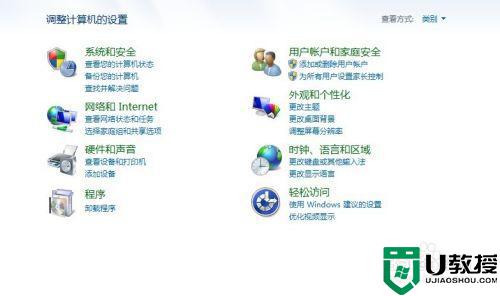
2、打开系统与安全选项,得到如下图所示的对话框,这个比较熟悉了。
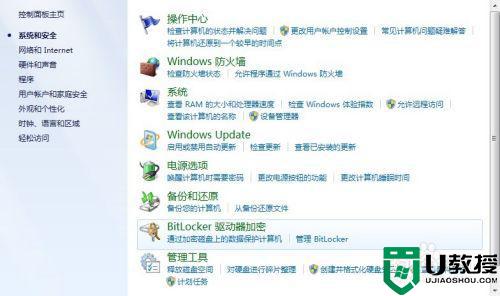
3、点击左边的高级设置,如下图红框标示,出现高级安全windows防火墙设置。
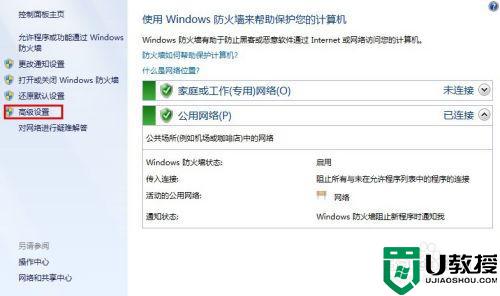
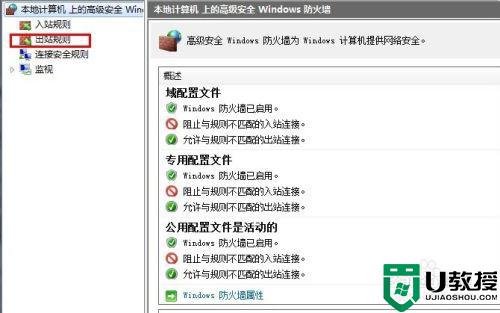
4、点击左边的出站规则,如上图所示,如上图红色框标注,弹出出站规则对话框。
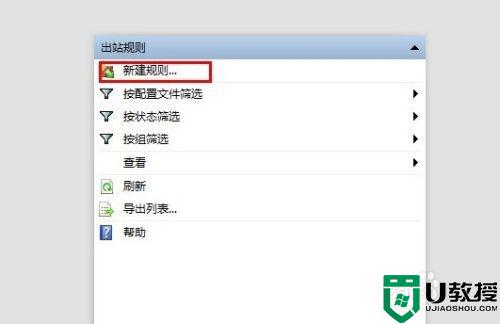
5、点击新建规则,如上图红色框标注,弹出新建规则对话框,我们目标就是要阻止搜狐弹窗的弹出,所以我们选择程序。
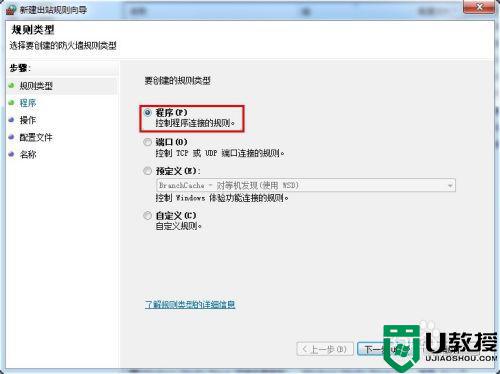
6、点击下一步后弹出对话框。
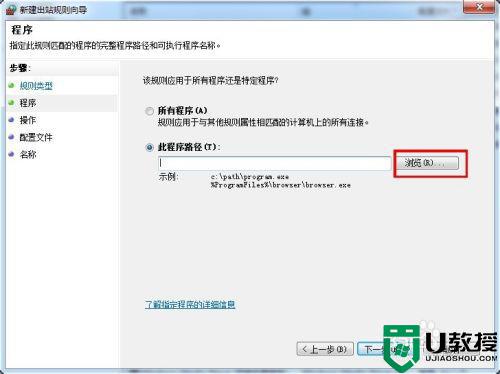
7、点击浏览选项,在里面找到搜狐的程序,然后点击下一步。
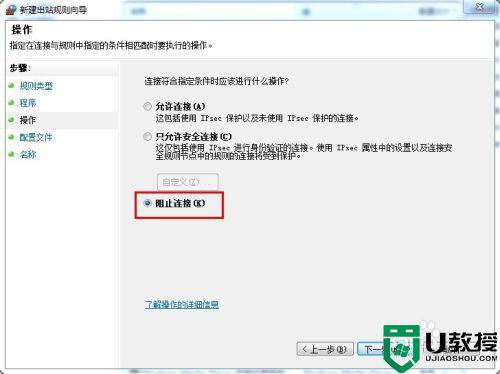
8、弹出的对话框3个选项都勾上。
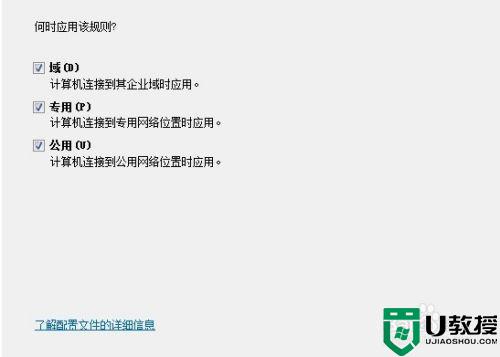
9、再点击下一步,弹出的对话框,名称和描述可填写,也可以不填写,最好写上,容易看。
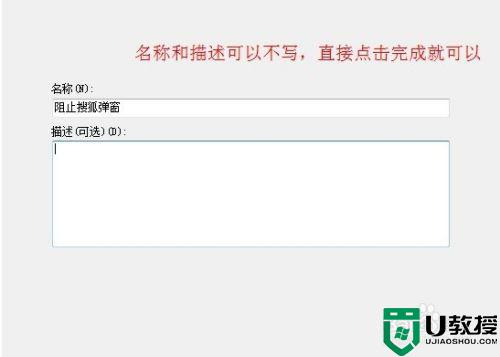
10、最后点击完成,然后我们返回出站规则对话框,就能看到我们刚才阻止的那个程序已经显示上了。
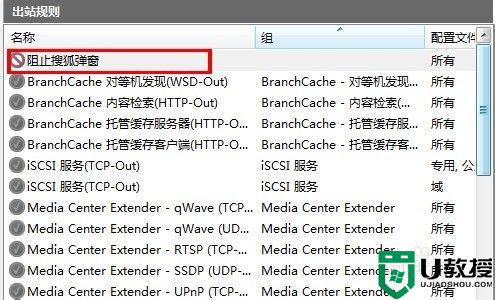
以上就是win7带防火墙禁止程序上网的方法,有不知道要怎么设置的话,可以按上面的方法来进行解决。
win7自带防火墙壁如何禁止程序上网 win7如何彻底禁止某程序上网相关教程
- 解除win7防火墙阻止程序方法 如何解除win7防火墙对软件的阻止
- 怎么彻底禁止win7自动更新 彻底禁止win7自动更新的方法
- win7禁用防火墙方法 win7如何禁用防火墙
- 网吧win7防火墙在哪里关闭 网吧win7怎么彻底关闭防火墙
- win7怎样禁止软件联网 win7电脑软件如何禁止联网
- 网吧怎么关闭win7防火墙 网吧win7如何关闭防火墙服务
- windows7防火墙怎么添加信任 windows7如何设置防火墙信任程序
- win7系统禁止自动安装驱动程序的方法
- Win7 SearchFilterHost.exe,SearchIndexer.exe,SearchProtocolHost.exe是什么,怎么彻底禁止?
- win7禁止广告弹窗怎么设置 win7电脑如何禁止广告弹窗
- Win11怎么用U盘安装 Win11系统U盘安装教程
- Win10如何删除登录账号 Win10删除登录账号的方法
- win7系统分区教程
- win7共享打印机用户名和密码每次都要输入怎么办
- Win7连接不上网络错误代码651
- Win7防火墙提示“错误3:系统找不到指定路径”的解决措施
热门推荐
win7系统教程推荐
- 1 win7电脑定时开机怎么设置 win7系统设置定时开机方法
- 2 win7玩魔兽争霸3提示内存不足解决方法
- 3 最新可用的win7专业版激活码 win7专业版永久激活码合集2022
- 4 星际争霸win7全屏设置方法 星际争霸如何全屏win7
- 5 星际争霸win7打不开怎么回事 win7星际争霸无法启动如何处理
- 6 win7电脑截屏的快捷键是什么 win7电脑怎样截屏快捷键
- 7 win7怎么更改屏幕亮度 win7改屏幕亮度设置方法
- 8 win7管理员账户被停用怎么办 win7管理员账户被停用如何解决
- 9 win7如何清理c盘空间不影响系统 win7怎么清理c盘空间而不影响正常使用
- 10 win7显示内存不足怎么解决 win7经常显示内存不足怎么办

